
Metoda 1: Provjerite najnovija ažuriranja
Pogreška s kodom 0xc000009a, koja se pojavljuje u sustavu Windows 10, najčešće je povezana s radnom opterećenjem RAM-a ili problema koji se posredno odnose na njega. Međutim, prvo morate ići lakše i uspostaviti najnovija ažuriranja kako biste eliminirali mogućnost sukoba.
- Pokrenite "početak" i idite od tamo do "parametara".
- Izvor dolje i odaberite "Ažuriranje i sigurnost" pločica.
- Počnite tražiti ažuriranja, a zatim ih instalirajte ako se nađu.

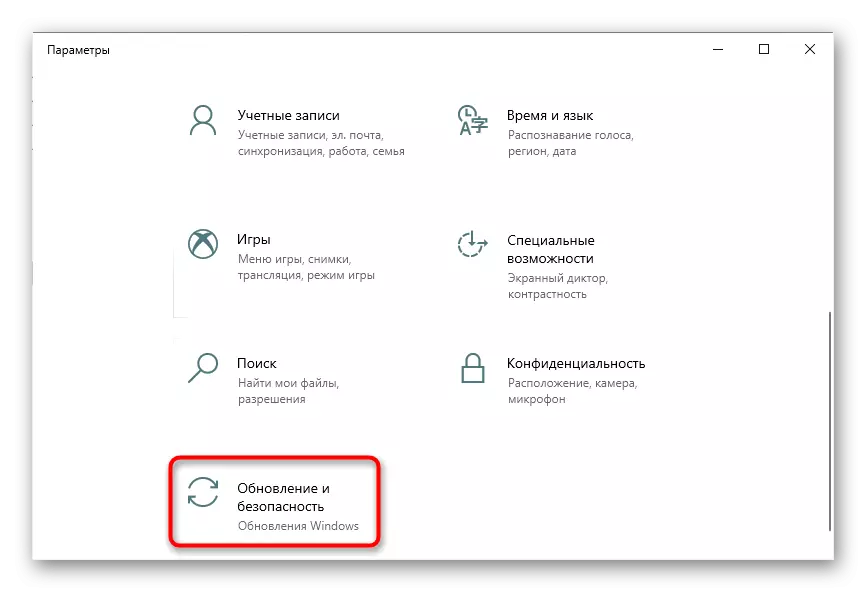
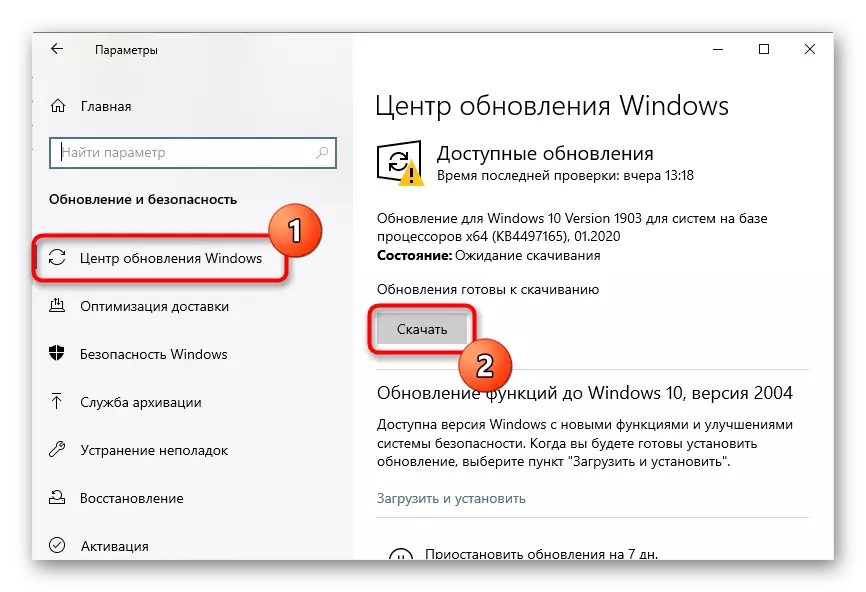
Dodatne informacije o instaliranju ažuriranja i problema s rješavanjem problema naći ćete u drugim člancima na našoj web-lokaciji klikom na odgovarajuće zaglavlje dalje.
Čitaj više:
Instaliranje Windows 10 ažuriranja
Instalirajte ažuriranja za Windows 10 ručno
Riješite probleme s instaliranjem ažuriranja u sustavu Windows 10
Metoda 2: Odvojite način spavanja
Uzeli smo u obzir ovu metodu, budući da ih korisnici dijele i prijave da doista pomaže u rješavanju pogreške, jer je način mirovanja izravno povezan s RAM-om i može utjecati na njega čak i kada je računalo u aktivnom načinu rada. Provjerite učinkovitost ove opcije isključenjem mirovanja u skladu s uputama u nastavku.
Opširnije: Onemogući način mirovanja na Windows računalu

Metoda 3: Izvođenje defragmentacije tvrdog diska
Postoji mogućnost da je zbog povećane fragmentacije tvrdog diska smanjena brzina računala, neke datoteke nemaju vremena za obradu RAM-a, što izaziva izgled pogreške u razmatranju. Možete pokrenuti defragmentaciju HDD-a i kroz ugrađenu funkcionalnost operativnog sustava, kao iu otvorenom pristupu postoje različiti specijalizirani programi.
Opširnije: Defragmentacija diska u sustavu Windows 10

Metoda 4: istovar ovna
Ponekad, korisnici čak ne primjećuju da prilikom pokretanja nekih igara ili aplikacija, operativne memorije i tako je u ograničenim količinama, a zatim učitava za 100 posto. To može izazvati poziv na problem 0xc000009a s daljnjim završetkom programa. Preporučujemo provjeru učitavanja RAM-a i, ako je potrebno, očistite ga preporukama iz sljedećeg članka.
Optionizacija RAM-a u sustavu Windows 10
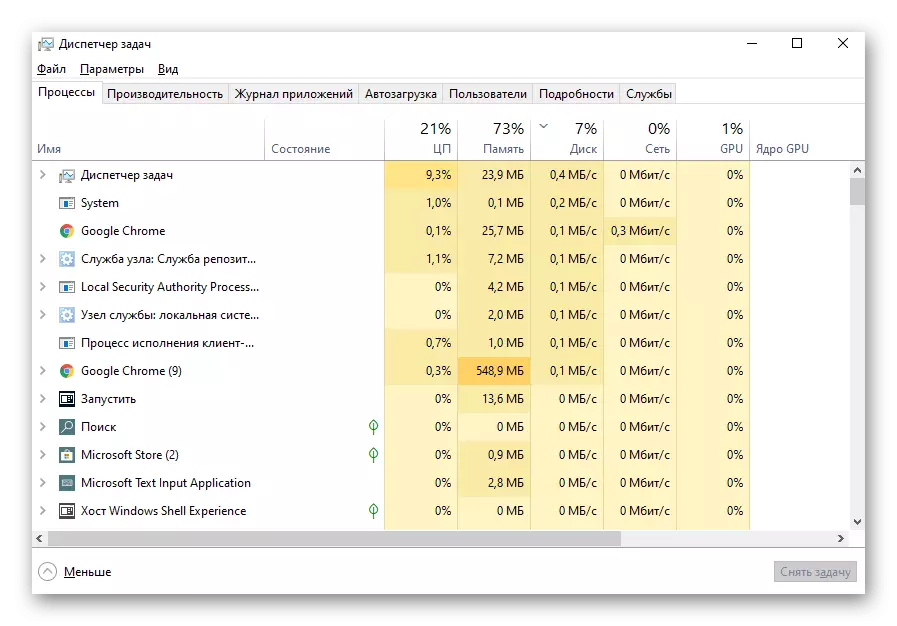
Metoda 5: Omogućavanje datoteke Paddock
Ako aplikacija stvarno nedostaje RAM-a za početak čak i nakon čišćenja, stvaranje virtualne paginske datoteke - optimalna verzija je programski riješena 0xc000009a pogreške. Za početak, morat će odrediti njegovu optimalnu veličinu, a zatim ručno postaviti, slijedeći upute iz članaka na sljedećim vezama.
Čitaj više:
Odredite odgovarajuću veličinu paginjske datoteke u sustavu Windows 10
Omogućavanje paging datoteke na računalu s Windows 10
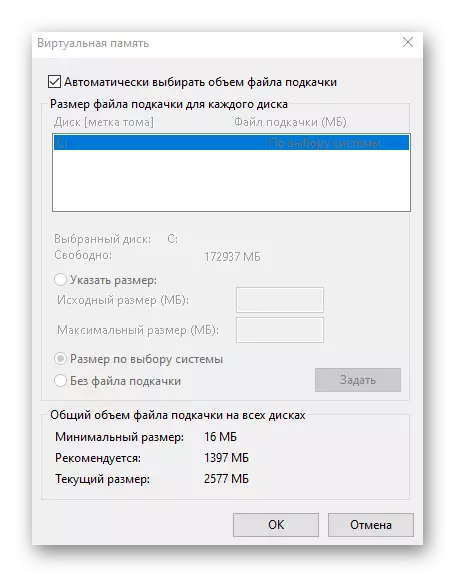
Metoda 6: Provjera virusa za viruse
Računalna infekcija s virusima jedan je od mogućih uzroka različitih problema pri interakciji s računalom. Ako ništa gore navedeno nije pomoglo, ima smisla skenirati sustav za viruse, a kada se hitno otkrivaju. Da biste to učinili, koristi jedan od posebnih programa za rad s kojim je naš autor napisao u zasebnom članku.
Opširnije: Borba protiv računalnih virusa

Metoda 7: Provjera integriteta sustava datoteka sustava
Provjera cjelovitosti sustava datoteka - metoda, za pribjegavanje na koji slijedi samo u slučajevima kada nijedno od prethodno opisanih odluka donosi pravilan rezultat. Problemi s komponentama rijetko se javljaju, tako da ne radi takvo skeniranje. Međutim, ako je potreba za ovim nastalim, pogledajte naše druge upute za razumijevanje kako raditi s uslužnim programima sustava skeniranja sustava.
Pročitajte više: Korištenje i vraćanje sustava za integritet sustava u sustavu Windows 10

Ponekad pomaže ponovno instalirati aplikaciju ili bacač, odakle radi. U slučaju piratskih igara preporučujemo pronalaženje drugog okupljanja i kupiti licenciranu verziju kako biste izbjegli probleme različitih vrsta koje se mogu pojaviti zbog činjenice da je kolektor pogriješio ili izgubio sve datoteke.
